华硕S5100UQ笔记本bios设置U盘启动步骤教程
 2018/11/16
2018/11/16
 133
133
华硕S5100UQ笔记本bios如何设置?对于想要使用U盘为华硕S5100UQ笔记本重装系统的用户来说,设置bios启动是一件陌生的事情。不设置bios,就无法进入U盘的PE系统进行重装系统。那么bios如何设置U盘启动呢?下面就让小编为大家带来华硕S5100UQ笔记本bios设置U盘启动步骤教程。
1、重启笔记本按esc进入BIOS设置,然后按F7进入高级模式,按→方向键移动到Security,选择Secure Boot,然后回车进入把Secure Boot control选enabled改为disabled关闭安全启动,然后按F10保存重启;
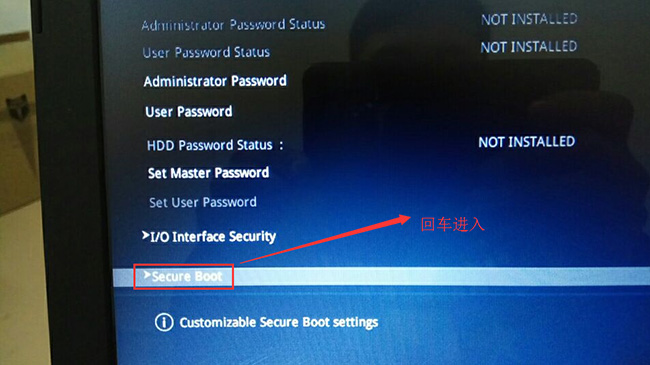
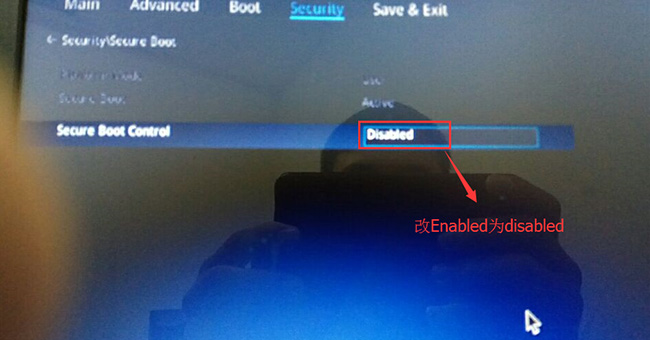
2、重启后切换到BOOT的选项,分别把fast boot和csm support由disabled改成enabled,分别开启快速启动和兼容模式;
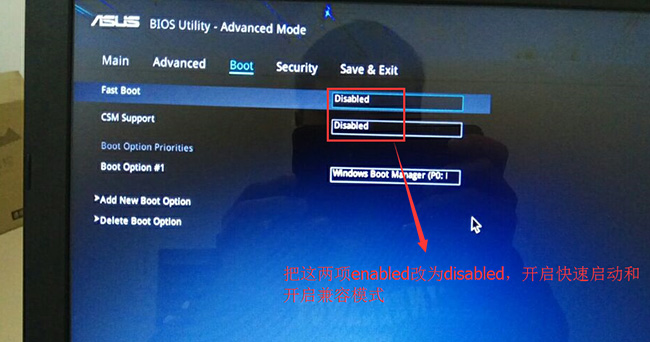
3、继续把boot option#1选项改为普通引导的,boot option#1和boot option#2硬盘启动位置对换,设置第一启动项为普通硬盘引导,带Windwos Boot Manager的为UEFI引导分区;
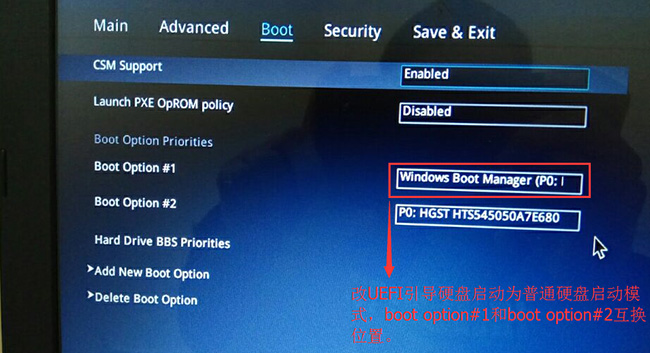
4、插入U盘启动盘,重启按ESC选择识别到U盘启动项,回车;
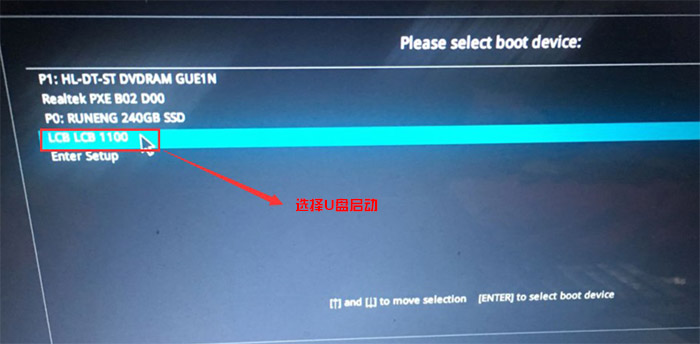
以上就是小编为大家带来的华硕S5100UQ笔记本bios设置U盘启动步骤教程。设置U盘启动后,就可以进入PE系统进行重装系统,为电脑带来一个全新的系统。
